【虚拟机redhat安装】教程 在现代计算机技术中,虚拟化是一个不可或缺的部分,它允许我们在一台物理机器上运行多个独立的操作系统实例。对于学习和测试环境,虚拟机尤其有用,比如通过虚拟机安装Linux RedHat。这篇指南将详细介绍如何在虚拟机环境下,特别是使用VMware Workstation来安装Linux RedHat 9.0。 我们了解虚拟机的基本概念。虚拟机是一种软件模拟的计算机,它可以运行自己的操作系统,并与主机操作系统并行工作,互不干扰。VMware Workstation是一款流行的虚拟机软件,它提供了一种创建、运行和管理虚拟机的平台。 在VMware Workstation中安装RedHat Linux 9.0的过程如下: 1. **启动VMware Workstation**:安装完成后,打开软件,点击“File”菜单,选择“New Virtual Machine”来创建一个新的虚拟机。 2. **配置虚拟机**:在新虚拟机向导中,选择“Typical”(典型)安装。在“Guest Operating System”选项中,选择“Linux”,然后在Version下拉菜单中选择“Red Hat Linux”。接着,选择“Create a new Virtual disk”以创建一个新的虚拟磁盘。虚拟磁盘是主机上的一个单独文件,将作为虚拟机的硬盘。 3. **设置硬件参数**:为虚拟机分配磁盘空间,例如设置为8GB,并设定内存大小,例如1024MB(1GB)。此外,选择虚拟磁盘的存储位置,如D:\Red Hat Linux 系统。 4. **设置ISO文件**:为了从硬盘上的ISO文件启动安装,你需要在Windows XP系统中安装虚拟光驱软件,然后在VMware Workstation中,双击虚拟机的“光驱CD-ROM”,选择“浏览”,找到存放ISO文件的目录并选中第一个ISO文件。 5. **启动安装过程**:启动虚拟机后,会自动进入Red Hat Linux的安装界面。你可以选择安装方式,图形界面或文本界面。默认是图形界面,直接按“回车”开始。在安装过程中,你可以跳过光盘检查,选择“Skip”。 6. **设置语言和地区**:根据个人需求,选择语言(如简体中文)和键盘布局(如US.English)。 7. **选择鼠标类型**:通常,选择“带滑轮鼠标”。 8. **选择安装类型**:对于初学者或需要自定义分区的用户,推荐选择“定制”安装类型。 9. **手动分区**:在手动分区阶段,你需要为根目录(/)、交换分区(swap)、和其他挂载点(如/home、/usr等)分配空间。理解Linux的分区概念很重要,因为这直接影响到系统的稳定性和数据管理。 10. **后续步骤**:按照屏幕提示,完成安装过程,包括设置root用户的密码,创建普通用户,设置网络配置等。等待安装过程结束,重启虚拟机,你就拥有了一个运行在VMware Workstation上的Linux RedHat 9.0系统。 在整个安装过程中,确保遵循最佳实践,如合理分配系统资源,备份重要数据,以及定期更新系统以保持安全。虚拟机的优势在于你可以轻松地创建、复制和恢复虚拟机,这对于实验、学习和测试新的软件或配置非常方便。在虚拟环境中,你可以放心大胆地尝试,而不必担心对实际主机造成影响。
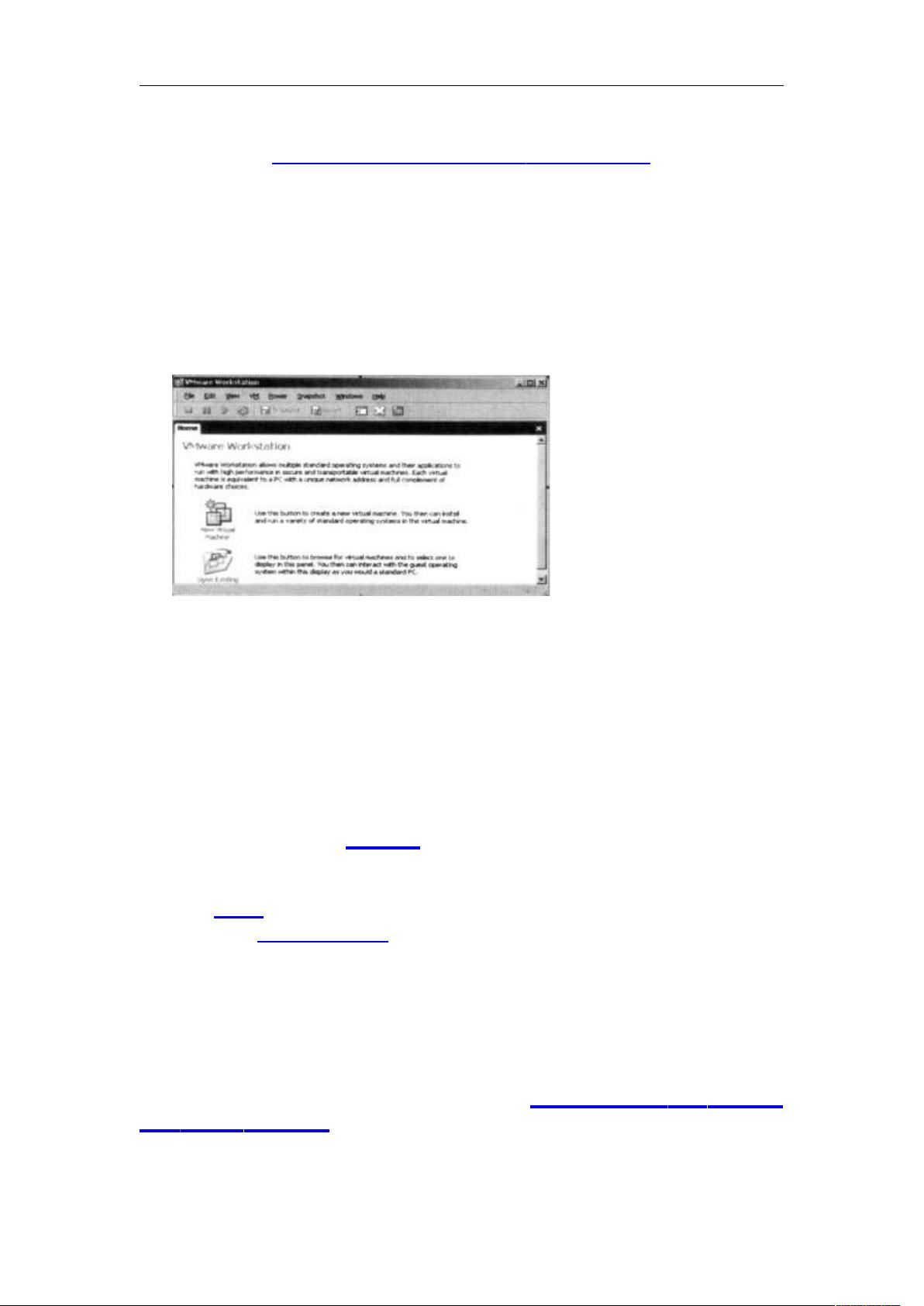
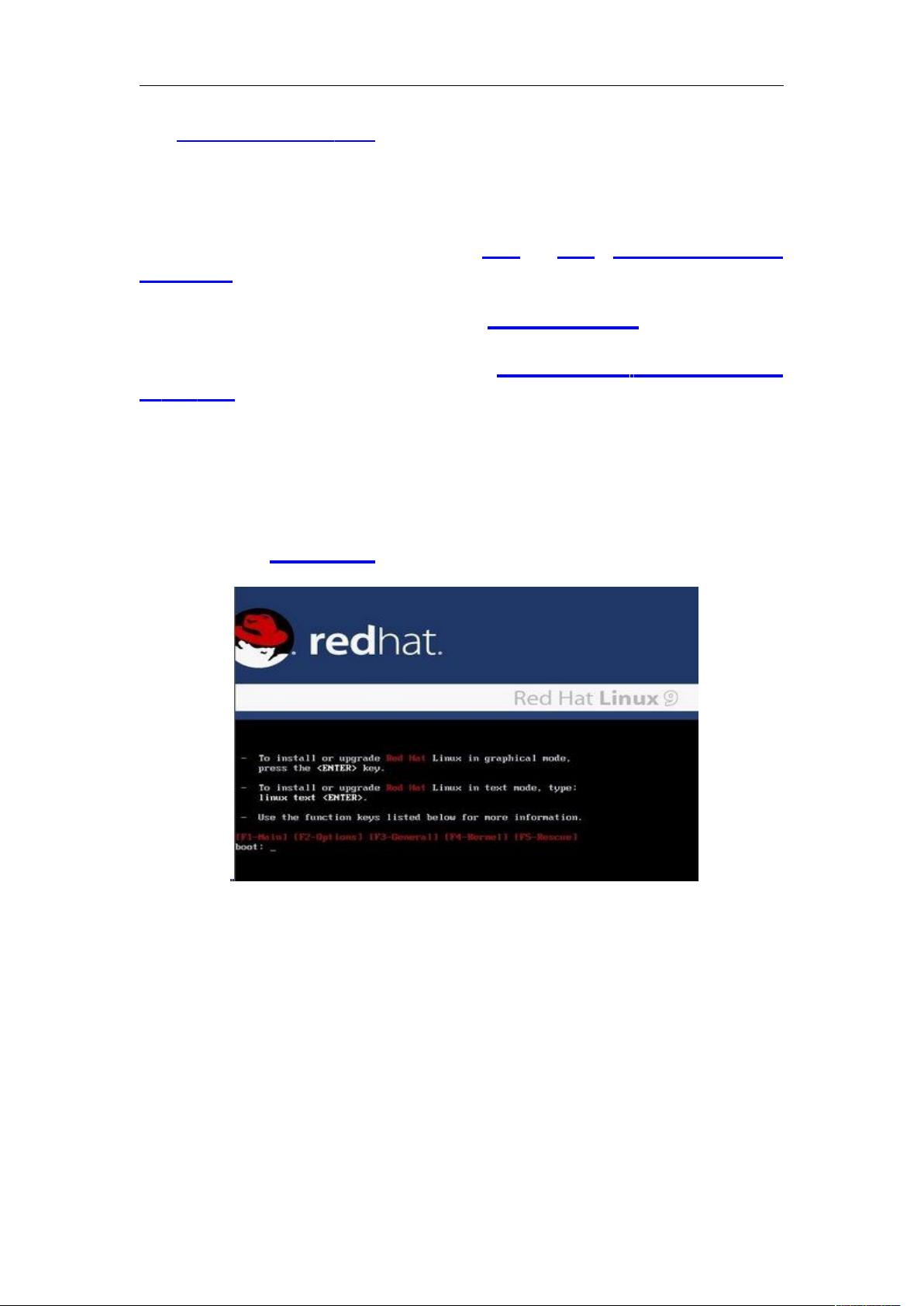
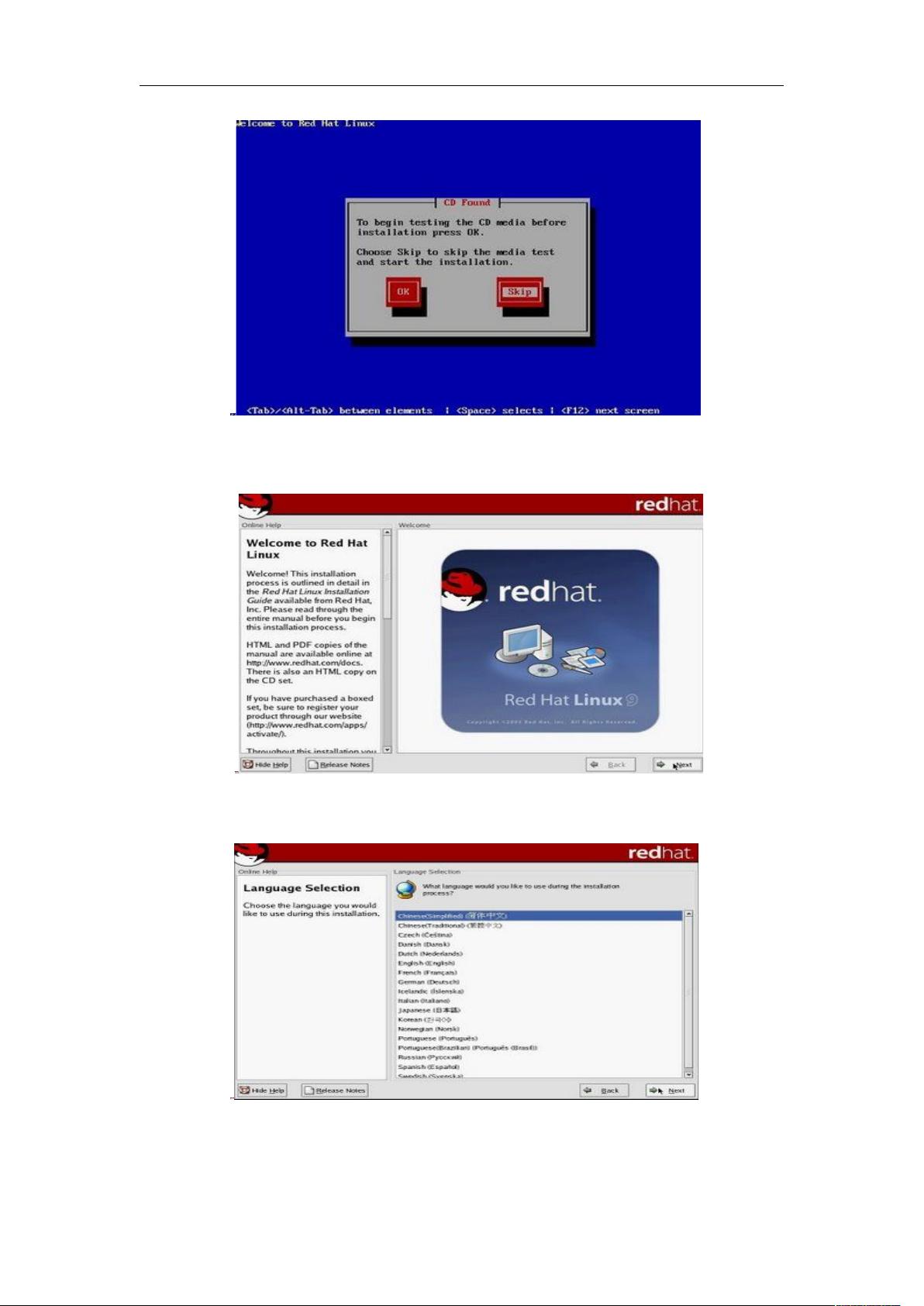
剩余14页未读,继续阅读

- 粉丝: 145
- 资源: 18
 我的内容管理
展开
我的内容管理
展开
 我的资源
快来上传第一个资源
我的资源
快来上传第一个资源
 我的收益 登录查看自己的收益
我的收益 登录查看自己的收益 我的积分
登录查看自己的积分
我的积分
登录查看自己的积分
 我的C币
登录后查看C币余额
我的C币
登录后查看C币余额
 我的收藏
我的收藏  我的下载
我的下载  下载帮助
下载帮助

 前往需求广场,查看用户热搜
前往需求广场,查看用户热搜最新资源


 信息提交成功
信息提交成功